Questo articolo è stato scritto in collaborazione con il nostro team di editor e ricercatori esperti che ne hanno approvato accuratezza ed esaustività.
Il Content Management Team di wikiHow controlla con cura il lavoro dello staff di redattori per assicurarsi che ogni articolo incontri i nostri standard di qualità.
Questo articolo è stato visualizzato 8 306 volte
Questo articolo spiega come inoltrare automaticamente al proprio account di Gmail tutte le e-mail ricevute nella casella di posta di Yahoo Mail. La configurazione deve essere eseguita tramite computer. Ricorda che l'indirizzo di Gmail che userai per l'inoltro della posta elettronica non potrà essere uguale a quello che hai impostato come indirizzo e-mail per recuperare le credenziali di accesso dell'account di Yahoo.
Passaggi
Attivare l'Inoltro Automatico su Yahoo
-
1Accedi alla casella di posta di Yahoo. Visita l'URL https://mail.yahoo.com/ usando il browser internet del computer. Se hai già eseguito l'accesso con l'account di Yahoo, verrai automaticamente reindirizzato alla tua casella di posta in arrivo.
- Se non hai ancora eseguito il login con il tuo account di Yahoo, inserisci adesso l'indirizzo e-mail e la password corrispondenti.
-
2Ritorna a utilizzare la versione precedente dell'interfaccia grafica di Yahoo. Purtroppo la nuova versione di Yahoo Mail non supporta più l'attivazione dell'inoltro automatico delle e-mail. Tuttavia, è possibile passare alla vecchia versione dell'interfaccia seguendo queste istruzioni:[1]
- Clicca sulla voce Impostazioni collocata nell'angolo superiore destro della pagina (se è visualizzata un'icona raffigurante un ingranaggio di colore viola, significa che stai già usando la versione precedente di Yahoo Mail);
- Clicca sul link Passa a Yahoo Mail Classico collocato nell'angolo inferiore sinistro del menu;
- Clicca sul pulsante Passa a Yahoo Mail Classico visualizzato nella parte inferiore della finestra;
- Attendi che venga caricata l'interfaccia classica di Yahoo.
-
3
-
4Clicca sulla voce Impostazioni. È elencata nella parte superiore del menu a discesa apparso. Verrà visualizzata la finestra di dialogo "Impostazioni".
-
5Clicca sulla voce Account. È una delle opzioni elencate nel pannello sinistro della finestra "Impostazioni".
-
6Seleziona il tuo account di Yahoo. Clicca sull'indirizzo di posta elettronica di cui desideri inoltrare le e-mail su Gmail. Dovrebbe essere visualizzato nella parte superiore della finestra "Impostazioni".
-
7Scorri la pagina verso il basso fino alla sezione "Accedi a Yahoo Mail da un'altra posizione". È visualizzata nella parte inferiore della pagina.
-
8Seleziona il radio pulsante "Inoltro". È una delle opzioni elencate nella sezione "Accedi a Yahoo Mail da un'altra posizione". In questo modo la visualizzazione della pagina web verrà aggiornata automaticamente.
-
9Scorri il menu verso il basso e inserisci l'indirizzo di recapito di Gmail. Si tratta dell'indirizzo di posta elettronica di Gmail a cui desideri che vengano inoltrate tutte le e-mail che ricevi su Yahoo. Digitalo all'interno del campo di testo apparso nella sezione "Accedi a Yahoo Mail da un'altra posizione".
- Ricorda che non puoi utilizzare lo stesso indirizzo di Gmail che hai configurato come indirizzo di recupero dell'account di Yahoo.
-
10Clicca sul pulsante Verifica. È di colore blu ed è collocato sulla destra del campo di testo in cui hai inserito l'indirizzo di Gmail. In questo modo Yahoo provvederà a inviare una e-mail all'indirizzo indicato.
-
11Clicca sul pulsante Salva. È visualizzato nell'angolo inferiore destro della finestra "Impostazioni" che verrà chiusa.
- Arrivato a questo punto potrai passare nuovamente alla versione aggiornata di Yahoo Mail cliccando sull'apposito pulsante blu visualizzato nella parte inferiore sinistra della tua casella di posta di Yahoo Mail.
-
12Verifica l'indirizzo di posta di Gmail. Segui queste istruzioni:
- Accedi alla casella di posta elettronica di Gmail, se necessario;
- Apri l'e-mail di verifica che hai appena ricevuto da Yahoo (in alcuni casi potrebbe essere finita nella cartella Spam di Gmail);
- Clicca sul link clicca qui contenuto nel messaggio di posta;
- Esegui il login con il tuo account di Yahoo, se richiesto;
- Clicca sul pulsante blu Verifica visualizzato al centro della pagina.
Pubblicità
Ricevere le E-mail di Yahoo su Gmail
-
1
-
2Clicca sull'opzione Impostazioni. È elencata al centro del menu a discesa apparso. Verrà visualizzata la pagina relativa alle impostazioni di Gmail.
-
3Clicca sulla scheda Account e importazione. È visualizzata nella parte superiore della pagina relativa alle impostazioni di Gmail.
-
4Clicca sul link Aggiungi un account email. È elencato sulla destra della voce "Controlla la posta da altri account". Verrà visualizzata una nuova finestra di pop-up.
-
5Inserisci l'indirizzo e-mail di Yahoo. Digitalo all'interno del campo di testo visualizzato al centro della finestra di pop-up apparsa.
-
6Clicca sul pulsante Avanti. È collocato nell'angolo inferiore destro della finestra.
-
7Seleziona il radio pulsante "Importa le email dal mio altro account (POP3)". Dovrebbe essere l'ultima opzione dell'elenco.
-
8Clicca sul pulsante Avanti.
-
9Inserisci la password di accesso del tuo account di Yahoo. Digitala all'interno del campo di testo denominato "Password" collocato nella parte superiore della finestra di pop-up.
-
10Clicca sul pulsante Aggiungi account. È collocato nell'angolo inferiore destro della finestra di pop-up.
- Se dovessi ricevere un messaggio di errore indicante il fatto che l'opzione "POP" è una funzionalità a pagamento, clicca sul menu a discesa "Server POP", quindi clicca sull'opzione pop.mail.yahoo.com dall'elenco che apparirà. A questo punto clicca nuovamente sul pulsante Aggiungi account.
-
11Chiudi la finestra di pop-up "Aggiungi un account email". A questo punto l'account di posta di Yahoo e quello di Gmail sono configurati correttamente per far sì che tutta la corrispondenza elettronica che ricevi su Yahoo venga inoltrata automaticamente alla casella di posta di Gmail.
- Per fare in modo che le e-mail di Yahoo appaiano nella casella di posta in arrivo di Gmail, potresti avere la necessità di cliccare sull'icona "Aggiorna" di Gmail oppure sulla scheda "Posta in arrivo".
Pubblicità
Consigli
- Se hai installato l'app di Gmail sul tuo dispositivo mobile, le e-mail che vengono inoltrate automaticamente da Yahoo verranno visualizzate anche all'interno della casella di posta dello smartphone o del tablet.
Avvertenze
- È risaputo che Yahoo riempa la casella di posta dei propri utenti con messaggi promozionali e pubblicitari. Per questo motivo, attivando l'inoltro automatico, la tua casella di posta di Gmail si riempirà in poco tempo di e-mail indesiderate provenienti da Yahoo.
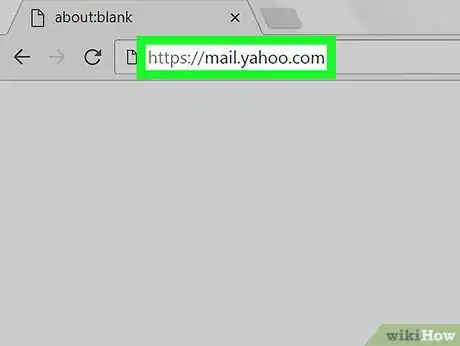
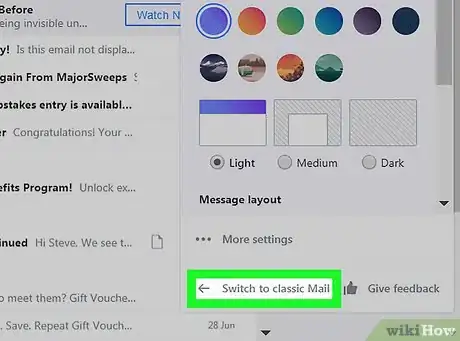
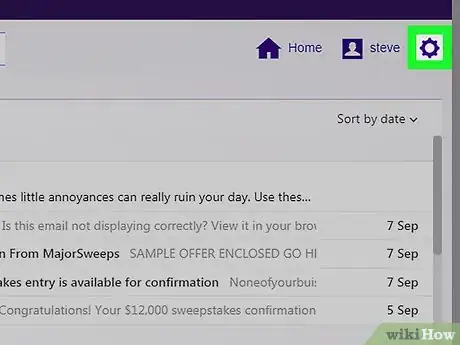


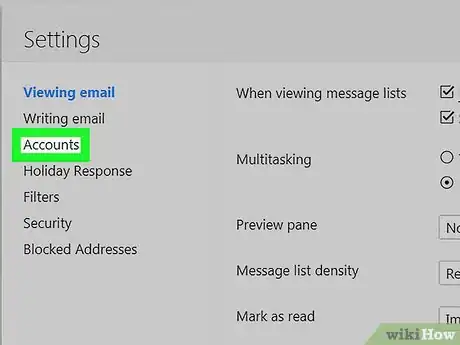
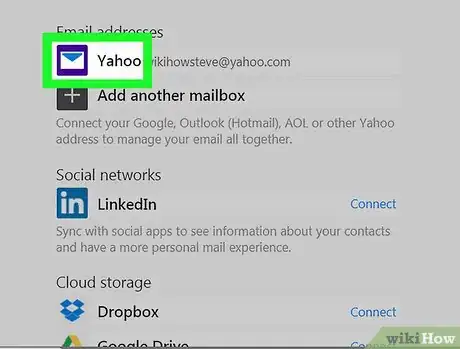
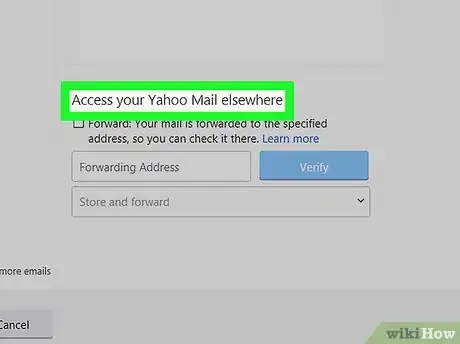
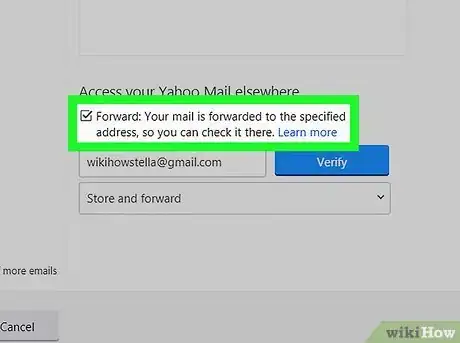
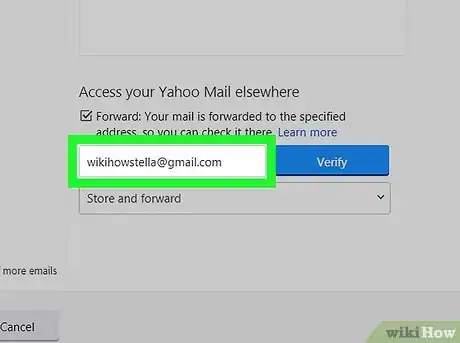
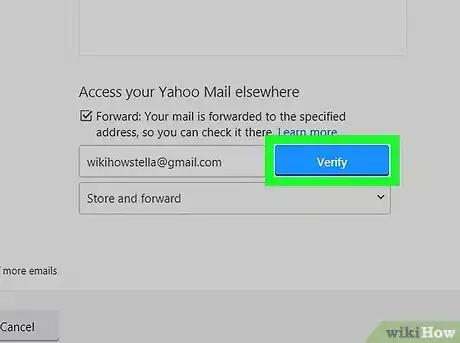
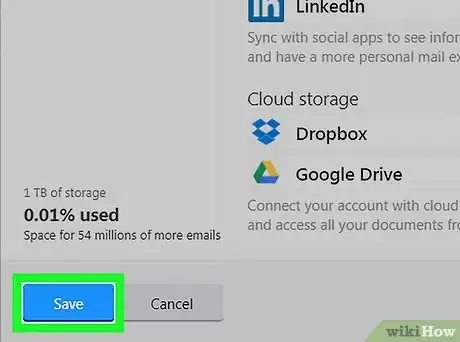
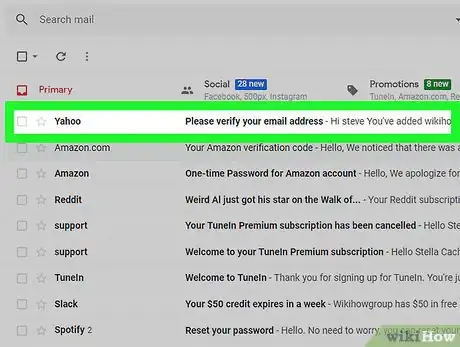
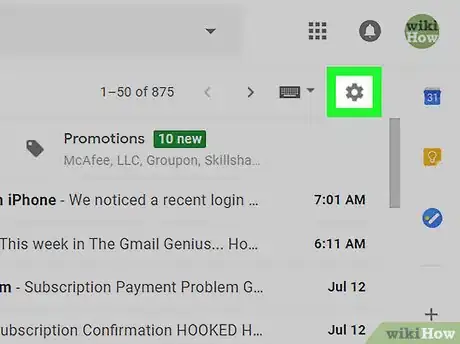

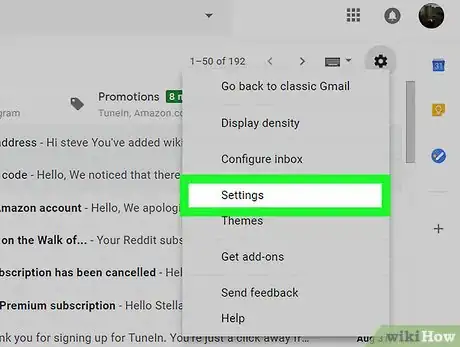
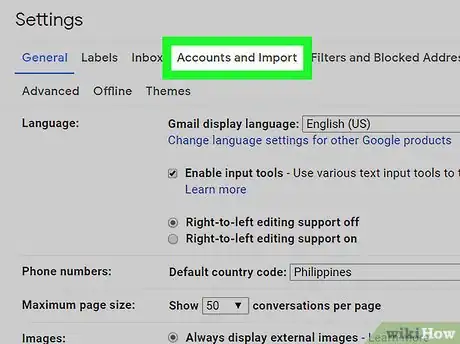
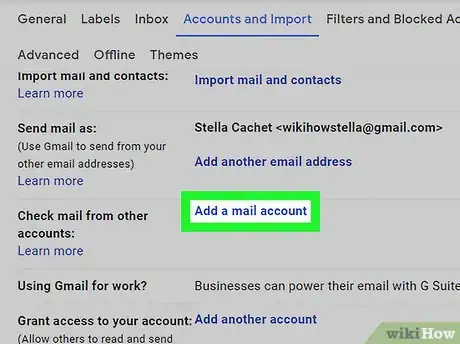
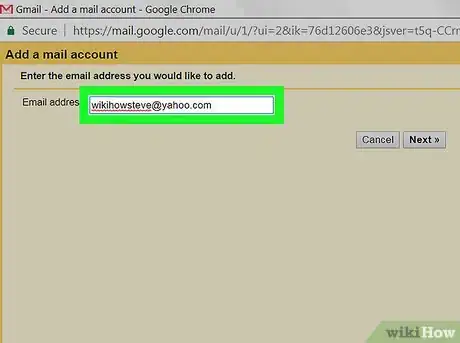
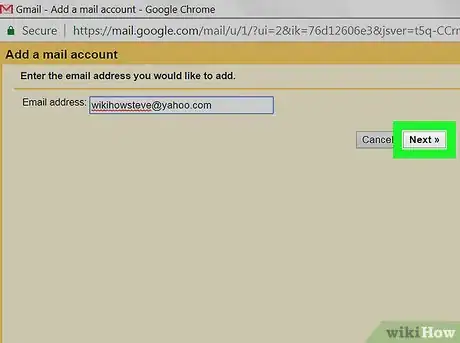
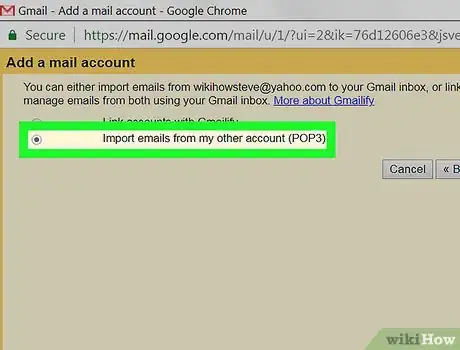
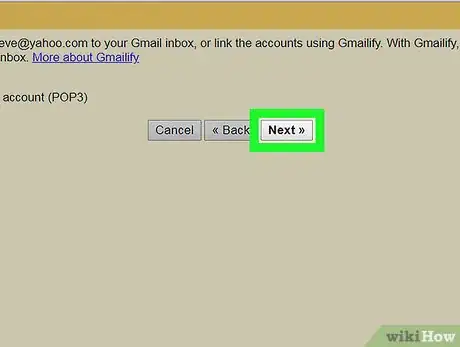
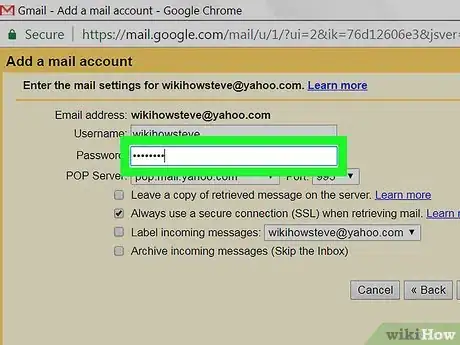
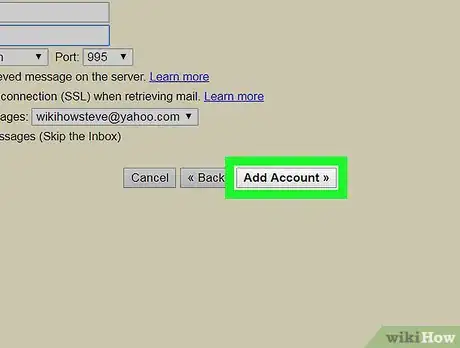
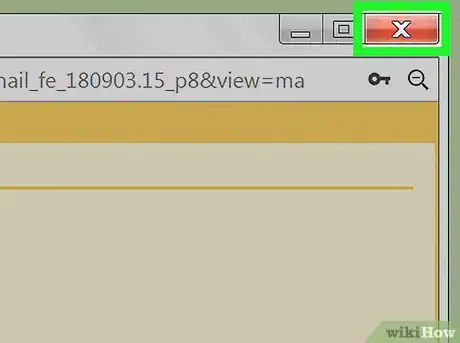



















Il Content Management Team di wikiHow controlla con cura il lavoro dello staff di redattori per assicurarsi che ogni articolo incontri i nostri standard di qualità. Questo articolo è stato visualizzato 8 306 volte